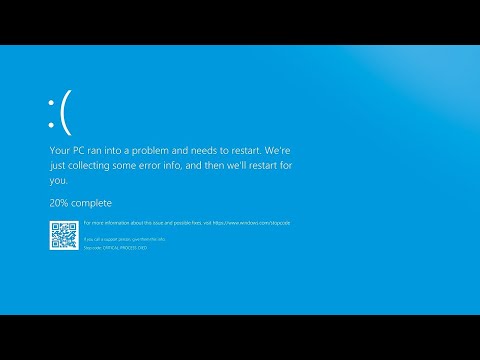जहां भी आप बदलते हैं, आपको किसी को रजिस्ट्री से स्पष्ट रहने के लिए कहता है। हालांकि मैं इस हद तक इस बात से सहमत हूं, मुझे एहसास हुआ है कि हम जो कुछ भी करते हैं वह रजिस्ट्री में शामिल है चाहे हम इसे जानते हों या नहीं। यदि आप किसी बिंदु पर अपने विंडोज ऑपरेटिंग सिस्टम को कस्टमाइज़ करना चाहते हैं, तो आपको रजिस्ट्री से निपटना होगा। यदि आप नौसिखिया हैं, तो आप इस पोस्ट को पढ़ना चाहेंगे विंडोज रजिस्ट्री मूल बातें - लेकिन याद रखें कि यह पोस्ट मूल रूप से उन्नत उपयोगकर्ताओं के लिए है, और इसे छूने से पहले हमेशा रजिस्ट्री का बैकअप लेना चाहिए।
विंडोज रजिस्ट्री संपादक

रजिस्ट्री के साथ काम करने के लिए युक्तियों की यह सूची, मुझे आशा है कि, कुछ आपकी परेशानी को कम करेगा और इसे प्रबंधित करने में थोड़ा आसान बना देगा। लेकिन याद रखें, अगर आप अनिश्चित हैं, तो इससे दूर रहना सर्वोत्तम है।
विंडोज रजिस्ट्री एक्सेस या खोलें
विंडोज रजिस्ट्री फाइलें system32 / config फ़ोल्डर में स्थित हैं, लेकिन आपको, अंतर्निहित, अंतर्निहित रजिस्ट्री संपादन उपयोगिता का उपयोग करने की आवश्यकता है regedit रजिस्ट्री को संभालने के लिए जिसे आप निम्न स्थानों से एक्सेस कर सकते हैं:
- स्टार्ट बटन दबाएं> रन> रीजीडिट टाइप करें और एंटर दबाएं।
- कार्य प्रबंधक खोलें> फ़ाइल> नया कार्य> रीजीडिट टाइप करें और एंटर दबाएं।
- कमांड प्रॉम्प्ट टाइप रीजीडिट में और एंटर दबाएं।
टिप: के उपयोगकर्ता विंडोज 10 v1703 किसी भी रजिस्ट्री कुंजी पर सीधे कूदने या फ़ॉन्ट को बदलने के लिए पता बार का उपयोग कर सकते हैं।
विंडोज रजिस्ट्री खोलने के लिए डेस्कटॉप शॉर्टकट बनाएं
यदि आप चाहें तो आप निम्न कार्य करके डेस्कटॉप पर शॉर्टकट जोड़ सकते हैं:
डेस्कटॉप पर रिक्त क्षेत्र पर राइट-क्लिक करें, दबाएं नया और उसके बाद शॉर्टकट दबाएं। स्थान के लिए, रीजीडिट टाइप करें अगला क्लिक करें और अपने शॉर्टकट के लिए एक नाम चुनें और अंत में समाप्त क्लिक करें।
.Reg एक्सटेंशन के साथ फ़ाइलें
एक्सटेंशन.reg के साथ एक फ़ाइल डाउनलोड की गई लेकिन आप यह सुनिश्चित नहीं कर सकते कि यह क्या कर सकता है? फ़ाइल पर राइट-क्लिक करें और नोटपैड में संपादित या खोलें का चयन करें और आप रजिस्ट्री कुंजी का स्थान देख पाएंगे जो यह कुशलतापूर्वक उपयोग करेगा।
उदाहरण के लिए, नोटपैड में खोले जाने पर निम्न.reg फ़ाइल निम्न के जैसा बोल्ड और मानों के साथ निम्न की तरह दिखाई देगी।
[HKEY_CURRENT_USERSoftwareMicrosoftInternetExplorerMainWindowsSearch] 'Version'='6.1.7600.16385' 'User Favorites Path'='file:///C:\Users\Lee\Favorites\' 'UpgradeTime'=hex:fe,27,f3,41,02,91,cc,01 'ConfiguredScopes'=dword:00000005 'LastCrawl'=hex:3e,26,a3,a1,cd,90,cc,01 'Cleared'=dword:00000001 'Cleared_TIMESTAMP'=hex:23,9d,94,80,24,48,cc,01
यदि आप अनिश्चित हैं कि.reg फ़ाइल क्या करने जा रही है, तो आप हमेशा स्थान की प्रतिलिपि बना सकते हैं और इसके लिए ऑनलाइन खोज कर सकते हैं।
पढ़ना: विंडोज़ में किसी अन्य उपयोगकर्ता के लिए रजिस्ट्री को कैसे संपादित करें।
विंडोज रजिस्ट्री को छूने से पहले बैकअप
यदि आप रेजीडिट में काम कर रहे हैं, तो रजिस्ट्री के साथ गड़बड़ से बचने के लिए आप कई चीजें आसानी से कर सकते हैं।
- रजिस्ट्री में परिवर्तन करने से पहले, हमेशा सिस्टम पुनर्स्थापना बिंदु को त्वरित रूप से बनाने की हमेशा अनुशंसा की जाती है, क्योंकि यह आपको परिवर्तन करने से पहले पिछले राज्य में वापस जाने में सक्षम बनाता है।
- यदि आप रजिस्ट्री कुंजी का बैकअप बनाना चाहते हैं या किसी और के साथ साझा करने के लिए कुंजी निर्यात करना चाहते हैं, तो कुंजी पर राइट-क्लिक करें और निर्यात का चयन करें, एक नाम चुनें और प्रारूप के रूप में.reg जोड़ें। आप फ्रीवेयर रीबैक या ERUNTgui का उपयोग कर रजिस्ट्री का बैकअप भी ले सकते हैं।
विंडोज रजिस्ट्री में कुंजी बदलें, जोड़ें, नाम बदलें
- यदि आप चाहते हैं परिवर्तन रजिस्ट्री कुंजी पर सेटिंग्स, आप उस मूल्य को डबल-क्लिक करके इतना आसानी से कर सकते हैं, जिसे आप बदलना चाहते हैं और अपनी इच्छानुसार परिवर्तन जोड़ें।
- नाम बदल रहा है रजिस्ट्री कुंजी: आपको केवल कुंजी या मान राइट-क्लिक की आवश्यकता है और नाम बदलें का चयन करें।
- सेवा मेरे जोड़ना एक कुंजी उस कुंजी पर राइट-क्लिक करें जिसे आप उपकुंजी के रूप में जोड़ना चाहते हैं और नई कुंजी का चयन करें, वही मानों के साथ।
रजिस्ट्री कुंजी का स्वामित्व लें
यदि आप खुद को रजिस्ट्री कुंजी में हेरफेर करने और एक प्राप्त करने का प्रयास करते हैं त्रुटि कि आपके पास करने की अनुमति नहीं है, रजिस्ट्री कुंजी पर राइट-क्लिक करें और अनुमतियां चुनें। 10 बार में से 9 बार जब आप ऐसा करते हैं तो आपको खुद को उन्नत अनुमति देने से पहले रजिस्ट्री कुंजी का स्वामित्व लेना होगा। स्वामित्व लेने के लिए, जब आप रजिस्ट्री कुंजी गुण विंडो में हों, तो उन्नत स्वामी पर क्लिक करें और यदि आपका उपयोगकर्ता नाम सूचीबद्ध नहीं है तो अन्य उपयोगकर्ता या समूह चुनें और टेक्स्ट बॉक्स में अपना उपयोगकर्ता नाम दर्ज करें। अगला यह सुनिश्चित करने के लिए कि आपने सही उपयोगकर्ता नाम दर्ज किया है, नाम जांचें पर क्लिक करें। ठीक क्लिक करें और फिर आप अनुमतियां बदल सकते हैं। रजिस्ट्री कुंजी के पूर्ण स्वामित्व को कैसे लेना है इसके बारे में और जानें।
ध्यान देने योग्य एक बात: यदि आप स्वामित्व और अनुमतियों को बहाल करने की योजना बनाते हैं, तो मूल मालिक और अनुमतियों में से पहले ध्यान दें। अन्य उपयोगकर्ताओं या समूहों में किसी स्वामी का चयन करते समय उपयोग करने के लिए डिफ़ॉल्ट मालिक सूची निम्न है:
- विश्वसनीय इंस्टॉलर: टाइप करें एनटी सेवा TrustedInstaller, नाम जांचें क्लिक करें और फिर ठीक क्लिक करें।
- सिस्टम: टाइप करें प्रणाली, नाम जांचें क्लिक करें और फिर ठीक क्लिक करें।
- व्यवस्थापक: टाइप करें व्यवस्थापकों, नाम जांचें क्लिक करें और फिर ठीक क्लिक करें।
- आपका उपयोगकर्ता नाम: टाई इन तुम्हारा प्रयोगकर्ती नाम, नाम जांचें क्लिक करें और फिर ठीक क्लिक करें।
- उपयोगकर्ता: टाइप करें उपयोगकर्ता, नाम जांचें क्लिक करें और फिर ठीक क्लिक करें।
पसंदीदा में रजिस्ट्री कुंजियां जोड़ें
एक विशेषता जिसे मैं वास्तव में रेजीडिट के साथ पसंद करता हूं पसंदीदा । चूंकि मैं रजिस्ट्री में एक ही क्षेत्र में बहुत कुछ काम करता हूं, पसंदीदा में चाबियाँ जोड़ने से इन चाबियों को जल्दी से प्राप्त करने में मदद मिलती है।
पसंदीदा में रजिस्ट्री कुंजी जोड़ने के लिए, बस शीर्ष मेनू पर जाने के लिए एक कुंजी का चयन करें और पसंदीदा पसंदीदा में जोड़ें चुनें।
एक बार पूरा हो जाने पर आपको पसंदीदा के तहत एक प्रविष्टि दिखाई देगी, जिसके लिए आपको उस रजिस्ट्री कुंजी पर जाने के लिए केवल तभी क्लिक करना होगा।

रजिस्ट्री में हेरफेर करने के लिए कमांड प्रॉम्प्ट का उपयोग करना
यदि आप कमांड प्रॉम्प्ट में अधिक आरामदायक काम कर रहे हैं, तो निम्न आदेश रजिस्ट्री को संभालने के लिए उपयोग किए जा सकते हैं:
- रेग जोड़ें: रजिस्ट्री में एक नई उपकुंजी या प्रविष्टि जोड़ता है।
- रेग तुलना: निर्दिष्ट रजिस्ट्री उपकुंजियों या प्रविष्टियों की तुलना करता है।
- रेग प्रतिलिपि: एक उपकुंजी को दूसरी उपकुंजी में कॉपी करता है।
- रेग हटाना: रजिस्ट्री से एक उपकुंजी या प्रविष्टियों को हटा देता है।
- रेग निर्यात: आरईजी (टेक्स्ट) प्रारूप में एक फ़ाइल में निर्दिष्ट उपकुंजियों, प्रविष्टियों, और मानों की एक प्रति बनाता है।
- रेग आयात: रजिस्ट्री में निर्यात की गई रजिस्ट्री उपकुंजियों, प्रविष्टियों और मानों वाली एक आरईजी फ़ाइल विलय करता है।
- रेग भार: हाइव प्रारूप में सहेजी गई उपकुंजियों और प्रविष्टियों को एक अलग उपकुंजी में वापस लिखता है।
- रेग सवाल: उपकुंजी या मूल्य में डेटा प्रदर्शित करता है।
- रेग बहाल: रजिस्ट्री में वापस हाइव प्रारूप में सहेजे गए उपकुंजियों और प्रविष्टियों को लिखता है।
- रेग बचाना: हाइव (बाइनरी) प्रारूप में रजिस्ट्री के निर्दिष्ट उपकुंजियों, प्रविष्टियों और मानों की एक प्रति सहेजता है।
- रेग उतारना: रेग लोड का उपयोग करके लोड किया गया रजिस्ट्री का एक खंड हटा देता है।
उदाहरण: रेग क्वेरी HKLM Software सभी उपकुंजियों को सूचीबद्ध करेगा
यदि आप टाइप करते हैं तो कमांड प्रॉम्प्ट में रेग /? यह उपलब्ध कमांड सूचीबद्ध करेगा।

अधिक उन्नत उपयोगकर्ताओं के लिए विंडोज़ में कई अन्य अंतर्निहित कमांड लाइन टूल्स भी हैं REGINI, लेकिन मैं उन्हें एक और पोस्ट में छोड़ दूंगा और इसे मूल उपयोग के लिए रखूंगा। वैसे, यदि आपने आश्चर्य किया है कि डिस्क पर Windows रजिस्ट्री फ़ाइलें कहां स्थित हैं, तो जाएं यहाँ पता लगाने के लिए!
पढ़ें:
- विंडोज़ में रजिस्ट्री के कई उदाहरण कैसे खोलें
- रजिस्ट्री में परिवर्तनों की निगरानी कैसे करें
- सीधे किसी भी रजिस्ट्री कुंजी पर कैसे कूदें
- विंडोज रजिस्ट्री कुंजी, मान और सेटिंग्स कैसे खोजें।
रजिस्ट्री कुंजियों को संभालने के लिए उपकरण, उपयोगकर्ताओं के लिए, बहुत सारे ज्ञान के बिना आसान:
- हमारा खुद का RegOwnit जो Regedit खोलने के बिना रजिस्ट्री कुंजियों पर स्वामित्व और अनुमतियां सेट कर सकता है।
- रेगमैजिक: रेजीडिट के प्रतिस्थापन जो रेजीडिट में कई सुविधाएं नहीं प्रदान करता है।
- SetACL: एक कमांड लाइन उपकरण जो रजिस्ट्री कुंजी के लिए अनुमतियां और स्वामित्व को बदलना आसान बनाता है। अधिक उन्नत पक्ष पर, लेकिन एक बार जब आप कमांड सीखते हैं, तो इसका उपयोग करना बहुत आसान है।
- रजिस्ट्रार रजिस्ट्री मैनेजर, विंडोज रजिस्ट्री के लिए एक शक्तिशाली फ्री मैनेजर।
टिप: देखें कि आप regedit.exe का उपयोग किए बिना विंडोज रजिस्ट्री को कैसे संपादित कर सकते हैं - लेकिन इसके बजाय Windows 10/8/7 में Reg.exe का उपयोग करके
संबंधित पोस्ट:
- विंडोज 10 में फ़ाइलों और फ़ोल्डरों की पूर्ण स्वामित्व कैसे लें
- विंडोज 10/8/7 में Reg.exe का उपयोग कर विंडोज रजिस्ट्री संपादित करें
- विंडोज रजिस्ट्री को डिफ्रैग करने के लिए फ्री रजिस्ट्री डिफ्रैगमेंटर
- विंडोज 10 में रजिस्ट्री संपादक में पसंदीदा कैसे जोड़ें
- रेग कनवर्टर आपको.reg फ़ाइल को.bat,.vbs,.au3 फ़ाइलों में कनवर्ट करने देता है